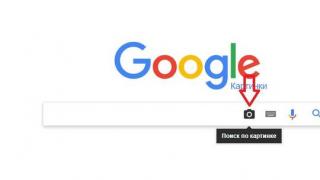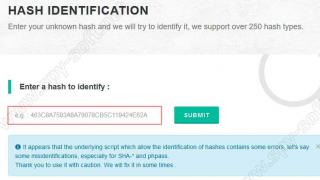Në shumë sajte, lojëra online, animacione të ndryshme dhe elementë të tjerë ndërveprues hapen duke përdorur aplikacionin Java, një mjet aplikacioni i shkruar në gjuhën me të njëjtin emër. Që programi të funksionojë, duhet të instaloni dhe aktivizoni shtojcën Java në shfletuesin tuaj. Sot do të shikojmë se si të ngarkojmë Java në Firefox, si dhe si të zgjidhim disa probleme që lindin gjatë përdorimit të shtojcës.
Disa shënime të rëndësishme
Versioni 52 i shfletuesit dhe më i lartë nuk mbështet shtojcat NPAPI, duke përfshirë Java, dhe për këtë arsye shfletuesi bllokon vazhdimisht nisjen e përmbajtjes së faqes interaktive. Për ta zhbllokuar, duhet të klikoni në ikonën e kuqe në shiritin e adresave.
Nëse shkoni në faqen zyrtare të Java përmes Mozilla-s, do të shihni një mesazh që nuk mund të përdorni Java nga ky shfletues sepse mënyra standarde e mbështetjes së shtojcave është e çaktivizuar.
Nëse keni nevojë të vizitoni faqe me përmbajtje të bazuar në Java, përdorni një shfletues tjetër, si Internet Explorer ose Safari.
Duke filluar nga versioni 8, shtojca ka një mjet të veçantë të çinstalimit të Java, i cili lejon sistemin të njohë versionet e vjetëruara dhe t'i heqë ato.
Java dhe JavaScript nuk janë e njëjta gjë. Këto janë gjuhë të ndryshme programimi.
Versioni 64-bit i Mozilla-s nuk e njeh ose nuk e mbështet këtë shtesë.
Si ta ndizni?
Të gjitha udhëzimet e mëposhtme zbatohen vetëm për versionet e programit nën versionin 52, si dhe për ndërtimet ESR gjithashtu jo më të larta se 52.
Java nuk funksionon më automatikisht në Mozilla. Zhvilluesit e shfletuesit vendosën të braktisin këtë veçori për të siguruar sigurinë gjatë përdorimit të shfletuesit: shtojca është shumë e cenueshme. Sidoqoftë, mund ta aktivizoni vetë manualisht në ato burime që ju besoni.
Çfarë duhet të bëni nëse nuk ka buton ose nëse pasi të keni klikuar mbi të asgjë nuk ka ndryshuar në faqe?
- Klikoni ikonën katrore në anën e majtë të shiritit të adresave të shfletuesit tuaj.
- Zgjidhni një nga artikujt e mëposhtëm të menusë:
- "Lejo përkohësisht." Do të aktivizohet vetëm për skedën aktuale. Nëse e rinisni atë, do t'ju duhet të aktivizoni përsëri shtesën që elementi interaktiv të funksionojë.
- "Lejo dhe mbaj mend." Nëse ngarkoni përsëri faqen aktuale, elementi do të luhet.
Më parë, mund të aktivizoni modulin e instaluar në menynë "Plugins". Përdoruesi thjesht duhej të klikonte në butonin Aktivizo përballë Java. Për të fikur Java, duhet të klikoni në të njëjtin buton.
Përmbajtja ende nuk shfaqet
Java në Firefox ende nuk dëshiron të funksionojë? Me shumë mundësi, ju keni një version të vjetëruar të shtojcës. Mund edhe thjesht të mos jetë i disponueshëm në PC. Për të kontrolluar këtë:
- Shkoni te Programet dhe Veçoritë përmes Panelit të Kontrollit, i cili mund të hapet nga menyja Start.
- Gjeni Java, kliko me të djathtën mbi të dhe kliko "Uninstall". Nëse nuk ka shtojcë, duhet ta instaloni vetë softuerin.

Shkarkoni dhe instaloni
Për shkak se "Windows Firewall" mund të bllokojë shkarkimet dhe instalimet e programeve kur "Windows Firewall" është i aktivizuar, çaktivizoni atë përkohësisht përpara se të shkarkoni shtesën Java për Firefox.
1. Duke përdorur Mozilla Firefox, hapni burimin e mëposhtëm: java.com.
2. Klikoni në butonin e kuq "Shkarko Java falas".
4. Hapeni atë. Konfirmoni instalimin: klikoni në Install.

5. Do të ofrohet softuer shtesë. Zgjedhni ose lini kutitë e kontrollit në varësi të faktit nëse dëshironi t'i instaloni këto programe në kompjuterin tuaj ose jo. Klikoni butonin Next.
6.Në dritaren përfundimtare, klikoni Mbyll.

A funksionon?
Pas instalimit, duhet të siguroheni që shtojca Java funksionon në Mozilla Firefox dhe se elementët janë nisur (shfletuesi "i sheh" ato). Për ta bërë këtë, duhet të hapni një aplikacion të veçantë testimi.
Problemi i ekzekutimit të modulit Java
Nëse keni Firefox 42 dhe jeni hedhur jashtë shfletuesit kur përpiqeni të ekzekutoni një modul Java, konfigurimi i konfigurimit do t'ju ndihmojë.
- Nisni shfletuesin. Në shiritin e adresave duhet të futni sa vijon: about:config.
- Ju lutemi konfirmoni se jeni në dijeni të rreziqeve që lidhen me ndryshimin e cilësimeve të konfigurimit.
- Klikoni me të djathtën në listë dhe zgjidhni "New" nga menyja e vogël dhe më pas klikoni në "Boolean".
- Më pas duhet të shtoni emrin e pronës: dom.ipc.plugins.java.enabled.
- Zgjidhni false. Klikoni OK.
Në mënyrë që komponenti i animacionit të faqeve të zhvilluara bazuar në gjuhën Java të funksionojë në Firefox në versionet nën 52, duhet të aktivizoni veçmas shtesën për secilën faqe.
Nëse shfletuesi luan video pa probleme, faqet janë plot me aplikacione në internet dhe kënaqen me funksione të ndryshme të përshtatshme - kjo do të thotë që shtojca Java është e aktivizuar dhe funksionon normalisht. Java përdoret nga shumica e sajteve, kështu që nëse ato nuk funksionojnë siç duhet, duhet të kuptoni se si të aktivizoni mbështetjen për këtë teknologji.
Për Google Chrome: futni komandën "about: plugins" në shiritin e adresave të shfletuesit. Në listën e shtojcave, gjeni Java dhe kontrolloni statusin e saj. Nëse shfaqet "Aktivizo", klikoni mbi të. Kur shtojca është e aktivizuar, mesazhi "Disable" shfaqet në ekran. Për të shmangur nevojën për të konfirmuar që Java është aktivizuar në të ardhmen, kontrolloni kutinë pranë "Gjithmonë e lejuar". Mund të hasni në një situatë ku Java nuk është fare e instaluar. Më pas mund të ndiqni lidhjen dhe ta kontrolloni duke klikuar në rreshtin përkatës. Nëse shërbimi zbulon mungesën e një shtojce Java, do t'ju kërkohet ta shkarkoni dhe instaloni atë. Pas instalimit të suksesshëm, një kërkesë për të aktivizuar Java do të shfaqet në dritaren e shfletuesit, ose do t'ju duhet ta aktivizoni atë në mënyrën e përshkruar më sipër. Për Mozilla FireFox: telefononi menynë e shfletuesit (djathtas lart të ekranit) dhe shkoni te seksioni "Shtesa". Në dritaren që hapet, shkoni te skeda "Plugins" dhe gjeni programet e Platformës Java (TM) të instaluara tashmë në listë. Vendosni opsionin e funksionimit Java në Always Aktivizo. Nëse Java nuk është në listën e shtojcave, fillimisht duhet ta instaloni duke përdorur lidhjen. Për Opera: meqenëse ky shfletues tashmë ka komponentë të integruar Java, ai aktivizohet njëkohësisht së bashku me të gjitha shtojcat. Për ta bërë këtë, në menunë "Cilësimet", gjeni skedën "Uebfaqet", më pas aktivizoni artikullin "Nisja automatikisht" në seksionin "Plugins". Për Internet Explorer: në artikullin e menusë së shfletuesit, i cili mund të hapet duke klikuar në ikonën e ingranazhit në këndin e sipërm të djathtë të ekranit ose duke shtypur Alt+X, zgjidhni "Opsionet e Internetit". Pastaj gjeni skedën "Siguria" dhe klikoni në butonin "Tjetër". Do të shfaqet një listë mbresëlënëse e parametrave, ndër të cilat ju duhet të gjeni artikullin "Run Java application script" dhe ta aktivizoni atë. Për shfletuesin Yandex: aktivizimi i Java kryhet pothuajse identikisht me këtë proces në Chrome. Shkruani "browser://plugins" në shiritin e adresave dhe shtypni "Enter". Do të hapet një dritare me një listë të shtojcave të instaluara. Nëse shtojca Java është e çaktivizuar, komanda Enable do të jetë aktive dhe fonti do të jetë i lehtë. Pas aktivizimit, kontrolloni kutinë pranë "Lejo gjithmonë" dhe mbyllni dritaren e cilësimeve.Tani ju e dini jo vetëm se si të aktivizoni mbështetjen e Java në shfletuesin tuaj. Nëse shfaqen probleme me shtojcat e tjera, algoritmi i veprimeve do të jetë i njëjtë. Ju lutemi vini re se Java dhe JavaScript nuk janë e njëjta gjë, dhe mbështetja për këtë të fundit është aktivizuar në një mënyrë krejtësisht të ndryshme.
Nëse përdorni shfletuesin Firefox, i njohur ndryshe si Mozilla, për të lundruar në internet dhe hasni periodikisht probleme me ngarkimin e videove, imazheve ose mungesën e ndonjë përgjigjeje kur klikoni mbi një buton kudo në sajt, konfuzioni mund të shkaktohet nga ekrani Java cilësimet në shfletuesin tuaj. mund ta zbuloni në këtë artikull.
Çfarë është "Java" dhe pse shfletuesi juaj nuk e pëlqen atë
Java është një nga teknologjitë më të zakonshme të internetit sot. Mbi të bazohet funksionimi i shumë faqeve të internetit dhe programeve. Pse nuk aktivizohet mbështetja Java në shfletues? Firefox-i refuzon të mbështesë Java automatikisht sepse e konsideron atë të pambrojtur ndaj viruseve. Në të ardhmen, Firefox planifikon të ndalojë plotësisht mbështetjen e çdo shtojce (mjet për luajtjen e përmbajtjes) përveç Adobe Flash.
Por kjo politikë e Mozilla-s në lidhje me Java nuk do të thotë aspak që kur aktivizoni shtojcën përkatëse, një milion programe me qëllim të keq do të hyjnë menjëherë në kompjuterin tuaj. Ndonjëherë ju duhet të aktivizoni Java në Firefox për arsye të performancës së sajtit. Kjo mund të bëhet në disa mënyra.
Një rast i vetëm i aktivizimit të Java
Le të themi se jeni duke lundruar në internet, gjeni një video që ju intereson dhe dëshironi ta shikoni. Ju klikoni butonin Luaj, por në vend që të luani, shfaqet ekrani i mëposhtëm:
Veprimi i vetëm që duhet të bëni është të klikoni mbi mbishkrimin. Përveç kësaj, Firefox-i mund t'ju kërkojë të mbani mend këtë sajt dhe të aktivizoni gjithmonë shtesën Java në të. Nëse i besoni kësaj faqeje, atëherë konfirmoni zgjedhjen tuaj në kutinë e dialogut (Lejo dhe mbaj mend).

Për më tepër, ndonjëherë bllokimi i aplikacioneve vjen nga vetë Java, dhe jo nga Firefox. Versionet më moderne të Java kanë një numër kërkesash mjaft të rrepta për ekzekutimin e aplikacioneve. Nëse zhvilluesi është i panjohur, atëherë ka shumë të ngjarë që aftësia për të nisur një aplikacion Java do të bllokohet. Edhe nëse vendosni të aktivizoni manualisht Java në Firefox duke shkuar te cilësimet e sigurisë dhe duke zgjedhur faqen ose aplikacionin e dëshiruar si përjashtim, shfletuesi do ta konsiderojë atë të dyshimtë dhe do të shfaqë një paralajmërim për një kërcënim të mundshëm.
Si të aktivizoni mbështetjen e Java në Firefox
Ekziston një mënyrë tjetër për të arritur në aktivizimin e mbështetjes Java. Së pari, duhet të shkoni në faqen me shtojca (hapni menunë dhe zgjidhni butonin "Shtesa" ose shtypni kombinimin e tastit Ctrl-Shift-A). Një listë e shtesave do të hapet para jush, ndër të cilat duhet të gjejmë sa vijon:

Nëse kjo shtojcë nuk është në listë, përdorni shiritin e kërkimit në këndin e sipërm djathtas. Ju mund të kërkoni për fjalën Java - kërkimi do të kthejë disa shtesa nga të cilat mund të zgjidhni atë të duhurin, pasi së pari keni studiuar saktësisht se cilat funksione janë krijuar për të kryer.
Nëse të gjithë hapat e mësipërm nuk ju ndihmuan të aktivizoni Java në Firefox, mund t'ju duhet të përditësoni plotësisht aplikacionin në kompjuterin tuaj. Për ta bërë këtë, duhet të shkarkoni versionin më të fundit nga faqja e internetit e zhvilluesit dhe ta instaloni në pajisjen tuaj. Pas kësaj, provoni të hapni përsëri Firefox-in dhe të hapni faqen ose aplikacionin problematik. Në fund, mund të hapni një sit kapriçioz në një shfletues tjetër dhe të shihni se si sillet atje.
Java është një gjuhë e veçantë programimi, pa të cilën Mozilla Firefox në një kompjuter nuk do të jetë në gjendje të shfaqë përmbajtje interaktive të faqes. Çdo përdorues mund të kontrollojë lehtësisht nëse shfletuesi i tij mbështet Java apo jo.
Shkoni te http://www.java.com/ru/download/uninstallapplet.jsp, klikoni në butonin e kuq dhe prisni pak. Nëse shihni përmbajtje interaktive të faqes, atëherë Java mbështetet dhe gjithçka është në rregull. Nëse shihni vetëm një ekran gri në vend të përmbajtjes, diçka nuk është në rregull. Është e mundur që Java nuk mbështetet ose versioni aktual është i vjetëruar.
Përdoruesi mund të aktivizojë Java në mënyrë të pavarur. Klikoni në butonin e duhur në faqe. Mozilla do të pyesë: Lejo përkohësisht apo Lejo dhe kujto? Në rastin e parë, Java aktivizohet për një herë. Kur të vizitoni përsëri faqen, do të duhet të aktivizoni përsëri mbështetjen e Java. Në rastin e dytë, gjithçka është më e thjeshtë. E aktivizoni një herë dhe shijoni përmbajtjen herën tjetër që e vizitoni.
Instalimi i Java nga e para
Nëse versioni aktual i shfletuesit tuaj nuk e mbështet Java, mund ta instaloni lehtësisht. Shkoni te http://java.com/ dhe zgjidhni "Shkarkim Falas". Ju lutemi vini re: kjo shtojcë është plotësisht falas dhe është absolutisht e sigurt për shfletuesin tuaj.
Pas ngarkimit do t'ju tregojë një paralajmërim. Klikoni mbi të për të nisur programin e instalimit. Për ta bërë këtë, klikoni Instalo. Gjatë instalimit, aplikacioni do të ofrojë instalimin e softuerit shtesë. Rekomandohet ta refuzoni atë; për ta bërë këtë, zgjidhni kutitë e kontrollit të paracaktuara.
Klikoni butonin Next, dhe kur të shfaqet butoni Mbyll. Kjo është e gjitha, Java është instaluar në shfletuesin tuaj dhe ju mund të shijoni përmbajtjen interaktive të faqeve. Nëse përmbajtja interaktive ende nuk shfaqet, provoni të rinisni shfletuesin tuaj. Pas kësaj, gjithçka duhet të funksionojë.
Java përdoret kryesisht për lojëra online. Për të ekzekutuar saktë, duhet ta instaloni saktë dhe ta përditësoni herë pas here. Është gjithashtu e nevojshme të mbani mend se Java është një gjuhë programimi.
Instalimi i tij është mjaft i thjeshtë; thjesht vizitoni faqen e internetit të zhvilluesit dhe shkarkoni (java.com). Aty konfirmojmë marrëveshjen e përdoruesit dhe shkarkojmë. Nga rruga, është plotësisht falas, nuk ka nevojë të paguani për shkarkim dhe nuk ka tarifa të fshehura.
Pasi të keni shkarkuar aplikacionin në kompjuterin tuaj, mbyllni programin dhe shfletuesit e tjerë që po përdorni. Vetëm pasi të mbyllni të gjithë shfletuesit duhet të filloni instalimin e aplikacionit.
Përditëso
Pasi të keni shkarkuar dhe instaluar Java, vendoseni që të përditësohet automatikisht. Vetë programi do të kontrollojë për përditësime dhe do t'ju njoftojë për këtë. Mund të ndryshoni cilësimet e përditësimit në skedën Përditësimi në panelin e kontrollit.
Atje mund të kontrolloni edhe për përditësime manualisht, por është më e përshtatshme, natyrisht, ta lejoni vetë programin ta bëjë këtë. Mos harroni të fshini versionet e vjetra të aplikacionit Java pas përditësimit - kjo do të ndihmojë në kursimin e hapësirës në hard diskun tuaj dhe eliminimin e kërcënimeve të mundshme të sigurisë për kompjuterin tuaj personal. 
Si të kontrolloni nëse ky aplikacion funksionon
Gjithçka është shumë e thjeshtë, për të kontrolluar thjesht shkoni te faqet e testimit:
Nuk do të marrë më shumë se dhjetë minuta nga koha juaj, por do të zbuloni nëse ky program funksionon për ju.
Aktivizimi i saktë i këtij aplikacioni
Aktivizimi i Java nuk sjell asnjë problem. Thjesht ndiqni udhëzimet dhe do të keni sukses:

Zgjidhja e problemeve të një aplikacioni
Ka disa arsye pse një shtojcë programi mund të ndalojë së punuari. Le të shohim më themeloret:

Heqja e një plugin Java
Zgjidhni sistemin tuaj operativ dhe ndiqni udhëzimet në mënyrë rigoroze.
- Në Start, zgjidhni Control Panel.
- Gjeni skedën "Çinstaloni programet".
- Zgjidhni programin dhe klikoni "Fshi" dhe konfirmoni veprimin tuaj.
- Hapni "Start" si standard.
- Tjetra është "Paneli i Kontrollit".
- Pastaj "Programet".
- Dhe e fundit është "Programet dhe veçoritë", aty ne zgjedhim aplikacionin dhe e fshijmë atë.
- Shkojmë te "Fillimi".
- Tjetra "Cilësimet".
- Aty gjejmë "Sistemi".
- "Aplikacione".
- Ne zgjedhim programin që vendosëm të hiqnim (në rastin tonë Java), klikoni mbi të dhe butonin "Fshi".